
Как да възстановите профила в Google Ако сте забравили паролата или влезте, след нулиране на настройките, изтрийте, хакнат? Как да възстановите профила в Google по телефонен номер, име, фамилия, с помощта на друга кутия?
В тази статия ще разберем как да възстановим нашето счетоводство Google.
Навигация
- Възстановете Google Remote Account
- Как да възстановите профила в Google по телефонен номер?
- Как да възстановите профила в Google с помощта на допълнителен имейл?
- Какво ще стане, ако няма телефонни номера?
- Синхронизация на профила в Google след възстановяване
- Видео: Как да възстановите профила в Google?
Много потребители познати ситуация, кога парола от необходимо обслужване губи или забравена. Един от най-често забравяте сметка Google, който давам възможност наслади се много услуги. | Повече ▼ да отида, достъп губи и след доброволно отстраняване сметка. Какво същото правя в ситуация, кога парола забравена или малкав? How. възстанови сметка Google?
Възстановете Google Remote Account
Възможността за възстановяване на сметка зависи от това кога е премахната. Ако от този момент не може да се върне повече от пет дни, лесно можете да се върнете. В противен случай възстановяването не подлежи на записване.
За да влезете в профила си, трябва да посочите стандартните данни - вход и парола.
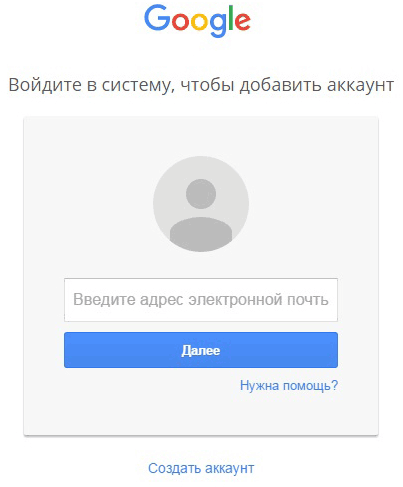
Ако забравите паролата, системата ще я предложи да възстанови. За това ви трябва:
- Кликнете върху линията "Помогне"
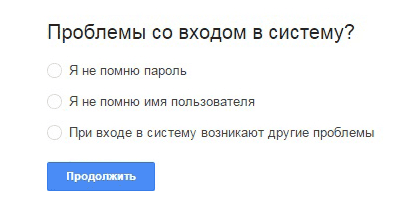
Раздел "Помощ"
- Ще отворите прозореца, за да изберете една от трите опции.
- Поставете марката пред " Не помня паролата "
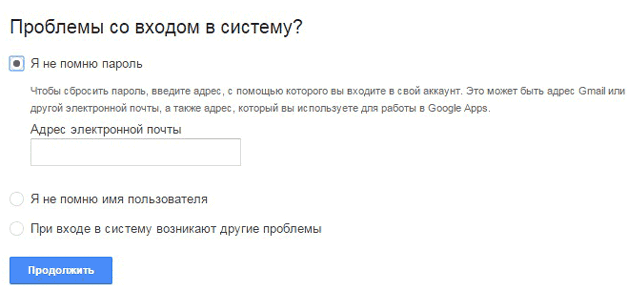
Не помня паролата
- Ще бъдете отведени в прозореца за въвеждане на имейли. Въведете текущия адрес и предайте по-нататък
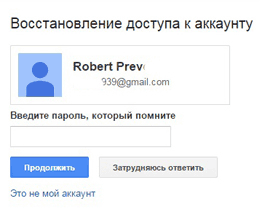
Имейл вход
- След това ще отворите нов прозорец, за да въведете стара парола, внезапно дори си спомняте нещо
- Ако изобщо не си спомняте нищо, тогава поне просто се опитайте да възстановите сметката в този метод
Как да възстановите профила в Google по телефонен номер?
Как да направите, ако данните изобщо са забравени?
- След това поставете знак напротив "Трудно ми е да отговоря"
- Ще ви бъде предложено да отключите профила, като използвате телефонния си номер, който е бил използван при регистриране
- Натиснете съответния бутон, за да изпратите код
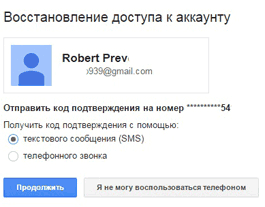
Изпращане на съобщение по телефона
- Ще бъдете изпратени с парола
- Посочете го в специална линия и потвърдете действието.
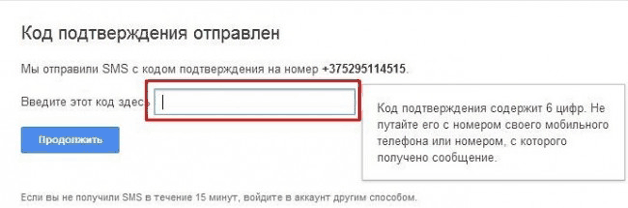
Въведете получената парола
- Ще се окажете на новата страница, за да въведете нова парола и неговото потвърждение.
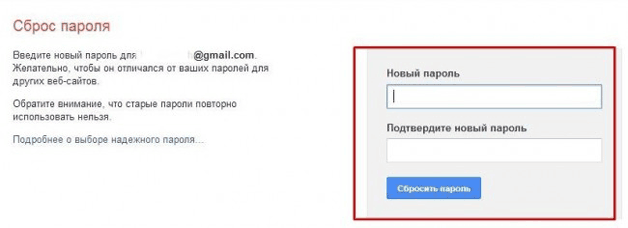
Създаване на нова парола
- Веднага след като зададете желаните данни, след това натиснете "Рестартиране на парола"
- След това можете да влезете в профила си с нова парола.
Как да възстановите профила в Google с помощта на допълнителен имейл?
Ако нямате възможност да използвате телефона, можете да се възстановите от имейл адреса. Като правило, той също така е посочен при регистриране.
- Въведете имейл адреса си
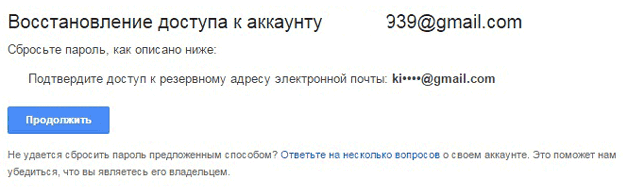
Възстановяване чрез архив
- Кликнете "Продължи"
- На посочената пощенска кутия веднага ще дойде с писмо от Google

Писмото е изпратено успешно
- Той съдържа инструкции за възстановяване.
Какво ще стане, ако няма телефонни номера?
В този случай можете да отключите отговор на няколко въпроса. Например, може да е въпрос за датата на създаване на сметка, някои лични данни, името на папките и т.н. Според резултатите от вашите отговори, системата ще може да заключи, вие сте собственик на сметка или не. Съответно, на тази основа ще бъде решено да се възстанови.
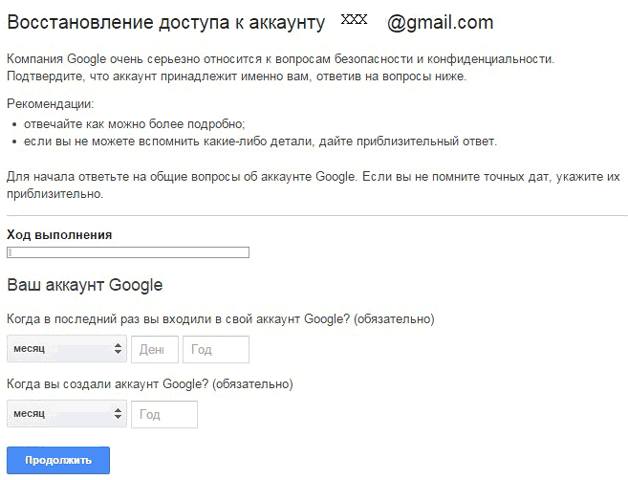
Отговорете на въпроси от Google
Ако въпросите, които системата указва, изглежда трудно, опитайте се да платите малко. Системата ще реши дали повечето отговори са правилни, а не непременно.
Когато системата одобри възстановяването на страницата, тогава задайте новата парола два пъти и я потвърдете със съответния бутон.
Синхронизация на профила в Google след възстановяване
Ако профилът ви е свързан с няколко устройства, след като сменяте паролата, те могат да работят неправилно, тъй като те не знаят новата парола. Какво да правите за бърза синхронизация?
Има няколко начина да направите това.
Метод 1. Рестартирайте приложението
- Отворете всяко приложение Google
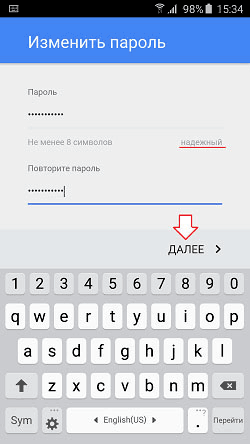
Въвеждане на данни в приложението
- Той веднага ще ви помоли да въведете паролата
- След като влезете, синхронизацията ще възстанови
Метод 2. Премахнете профила
- Отворете настройките на устройството
- Отивам на "Сметки и синхронизация"
- Намерете сметката Google
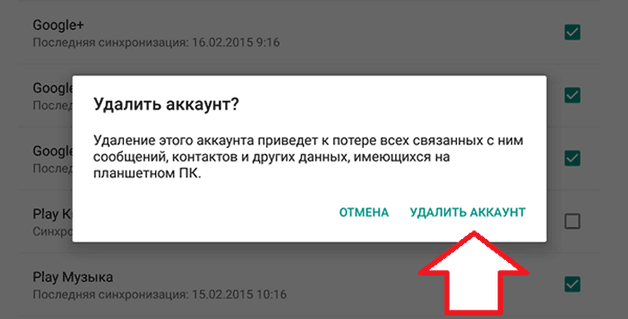
Изтриване на сметка
- Премахване на профила
- Сега създайте нов профил
Това е всичко! Сега профилът ви е синхронизиран
Метод 3. Променете настройките на притурки
- Отидете в раздел "Приложения"
- Намерете подраздел "Gmail"
- Изберете " Да спрете насилствено
- Допълнително почистете кеша, като натиснете подходящия ключ
- Сега отворете поща Gmail.
- Въведете нова парола
- Сега профилът е синхронизиран

не може да възстанови сметката
Загубете телефона искате да намерите
загубих телефона си, моля, кажете ми как да вляза в профила в Google от друг телефон, но аз не помня паролата
Моля, кажете ми. Ако SIM картата не е активна, акаунтът вече е настханг?
Не мога да си спомня, че един Google диск е обвързан с коя сметка, всички данни могат да бъдат запомнени там, не можех да си спомням сметки, страхувам се, че под неактивния номер имам нужда от ACC (((((())
Благодаря за отговорите
Самата формат на телефонен формат, без значение колко смешно звуче, но аз не натисна нищо. След пускането на играта го поставям за зареждане и всички ((((((()
как да възстановите профила след нулиране на настройките до фабриката